パーティション分割
 ハードディスクの中身を複数に分割する事を 「パーティション分割」 と言います。
ハードディスクの中身を複数に分割する事を 「パーティション分割」 と言います。
ハードディスクはデータを長期保存しておく入れ物なので、その中身を複数に仕分けしておけば、データを分類して保存しやすくなります。
タンスや本棚に例えると、仕切り板を設ける行為にあたるかと思います。仕切った場合の、その1つ1つを 「パーティション」 と呼びます。
右上の画像は実際パーティション分割をしたHDDを表示したものです。見る限りでは、ハードディスクが2つあり実際そのような機能を果たしますが、実は1つのハードディスクを2分割しているのです。
パーテンション分割のメリット
パーティション分割は、整理のためだけに存在する訳ではありません。
例えば、同じパソコンの中に 「Window XP」 と 「Windows 2000」 の、2つのバージョンの違うWindowsを入れたい時や、データの一部をネットワークを利用して他のパソコンと共有したい時などにも利用されるのです。
私管理人(A型)は、プログラムファイルはCドライブ、メールの履歴やアドレス、メッセンジャーの履歴、TEMPファイル、音楽ファイル、画像、各種バックアップファイルなどはDドライブ、といった具合に、普段からアクセスを頻繁にするファイルやコピーを頻繁にするファイルは、プログラムファイルがあるドライブとは別のドライブに格納しています。
このように整理しておくと、実はハードディスクへの負担が軽くなり、長持ちするのです。個人的には絶対おススメです。
整理のためだけにでも十分パーテンション分割をする価値があると思います。1つのパーティションには、かならず「C:」とか「D:」とかのアルファベットが付きます。これは 「ドライブレター」 と呼ばれ、そのパーティション(ドライブ)の識別記号となります。
カスタマイズ画面でのパーティション分割方法
まずは Diginnos シリーズからお好きなモデルを選択し、![]() をクリックし、カスタマイズ・お見積りページへ進みます。
をクリックし、カスタマイズ・お見積りページへ進みます。
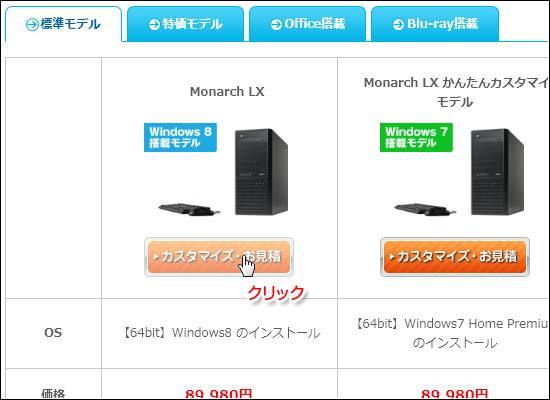
カスタマイズ画面より、「パーティション分割」の項目を選択します。プルダウンメニューになっていますのでここから好きなコースを選ぶことができます。

ドスパラのパーティション分割は割合を自由に設定できるところが最高に魅力的です。分割の選択は全部で四種類ありますが、特にこだわりが無ければ「パーティション2分割(C:ドライブ100GB+D:ドライブ残り容量)【+2,625円】」 をおススメします。
昨今のHDD大容量時代において「100GB?少ないんじゃ…。」 と思う人もいるかもしれませんが、100GBで十分です。
私管理人はそれこそ Adobe の CS4 シリーズから動画編集ソフトなどありとあらゆるソフトウェアをインストールしていますが、まだまだ半分以上容量が残っています。
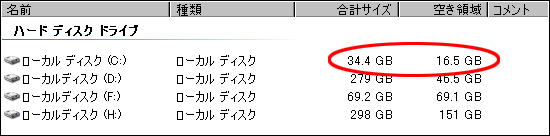
私管理人はご覧のように、主に Program File を管理するCドライブに割り当てた容量はわずか34.4GBになっています。



